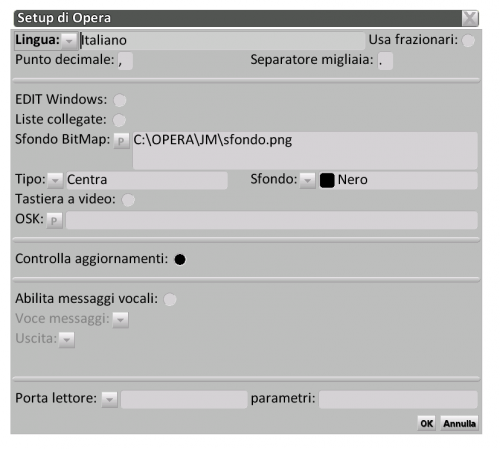Setup programma
De Opera Wiki.
(Différences entre les versions)
| (8 versions intermédiaires masquées) | |||
| Ligne 1 : | Ligne 1 : | ||
[[Image:finestrasetupdiopera.png|thumb|500px|Il quadro di impostazione del programma]] | [[Image:finestrasetupdiopera.png|thumb|500px|Il quadro di impostazione del programma]] | ||
| - | {{ | + | {{NB|Per accedere a questo riquadro in Opera Gestione Commesse e Opera CAM: dal menù ''Opzioni'', selezionare il pulsante ''Setup programma''}} |
| + | |||
| + | In questo riquadro è possibile configurare i parametri principali dell'interfaccia di Opera Gestione Commesse (''risoluzione, lingua di utilizzo, tipo di caratteri'' ecc.). | ||
| + | |||
| + | '''Descrizione dei contenuti''' | ||
| + | |||
| + | *'''Lingua''' [[image:tastomenutendina.png]]: Permette di cambiare la lingua dei menù e di tutte le finestre del programma | ||
| + | *'''Usa frazionari''': quando possibile, mostra i numeri frazionari nel programma. Utile quando si lavora con unità di misura quali pollici. I valori frazionari verranno visualizzati anche nelle liste di taglio. | ||
| + | *'''Punto decimale''': il simbolo da utilizzare per separare le cifre intere da quelle decimali | ||
| + | *'''Separatore migliaia''': il simbolo da utilizzare per separare le migliaia | ||
| + | *'''Edit Windows''': imposta il funzionamento delle caselle di digitazione come in windows, abilitando anche le funzioni di copia/incolla e i tasti di spostamento all'interno del testo. | ||
| + | *'''Liste collegate''': imposta l'inseguimento della selezione corrente tramite il mouse | ||
| + | *'''Sfondo bitmap''' [[image:tastop.png]]: permette di selezionare uno sfondo da utilizzare nella schermata principale di opera | ||
| + | *'''Tipo''': imposta la posizione dello sfondo bitmap | ||
| + | *'''Sfondo''' [[image:tastomenutendina.png]]: imposta un colore di sfondo per la schermata principale di Opera | ||
| + | *'''Tastiera a video''': abilita la visualizzazione della tastiera su schermo | ||
| + | [[Image:tastieravideo.png|thumb|left|500px|Un esempio di tastiera su schermo]] | ||
{{BR}} | {{BR}} | ||
| + | *'''OSK (On Screen Keyboard)''' [[image:tastop.png]]: il percorso del programma di tastiera a schermo. | ||
| + | *'''Controlla aggiornamenti''': se abilitato, all'avvio di Opera verrà fatta una ricerca di eventuali aggiornamenti del programma. | ||
| + | *'''Abilita messaggi vocali''': se abilitato, attiverà i messaggi vocali per la lettura dei contenuti dei quadri durante l'utilizzo | ||
| + | *'''Voce messaggi''' [[image:tastomenutendina.png]]: imposta la voce da utilizzare nei messaggi vocali | ||
| + | *'''Uscita''' [[image:tastomenutendina.png]]: identifica la scheda audio da utilizzare per la riproduzione dei messaggi | ||
| + | *'''Porta lettore''' [[image:tastomenutendina.png]]: la porta seriale sulla quale è installato il lettore di barcode | ||
| + | *'''Parametri''': i parametri della porta seriale per la comunicazione con il barcode | ||
[[Category:JM/Manuale]] | [[Category:JM/Manuale]] | ||
| - | <!-- HELP: JM/ | + | [[Category:CAM/Manuale]] |
| + | <!-- HELP: JM/W5048,CAM/W5048 --> | ||
Version actuelle en date du 11 février 2011 à 09:51
In questo riquadro è possibile configurare i parametri principali dell'interfaccia di Opera Gestione Commesse (risoluzione, lingua di utilizzo, tipo di caratteri ecc.).
Descrizione dei contenuti
- Lingua
 : Permette di cambiare la lingua dei menù e di tutte le finestre del programma
: Permette di cambiare la lingua dei menù e di tutte le finestre del programma
- Usa frazionari: quando possibile, mostra i numeri frazionari nel programma. Utile quando si lavora con unità di misura quali pollici. I valori frazionari verranno visualizzati anche nelle liste di taglio.
- Punto decimale: il simbolo da utilizzare per separare le cifre intere da quelle decimali
- Separatore migliaia: il simbolo da utilizzare per separare le migliaia
- Edit Windows: imposta il funzionamento delle caselle di digitazione come in windows, abilitando anche le funzioni di copia/incolla e i tasti di spostamento all'interno del testo.
- Liste collegate: imposta l'inseguimento della selezione corrente tramite il mouse
- Sfondo bitmap
 : permette di selezionare uno sfondo da utilizzare nella schermata principale di opera
: permette di selezionare uno sfondo da utilizzare nella schermata principale di opera
- Tipo: imposta la posizione dello sfondo bitmap
- Sfondo
 : imposta un colore di sfondo per la schermata principale di Opera
: imposta un colore di sfondo per la schermata principale di Opera
- Tastiera a video: abilita la visualizzazione della tastiera su schermo
- OSK (On Screen Keyboard)
 : il percorso del programma di tastiera a schermo.
: il percorso del programma di tastiera a schermo.
- Controlla aggiornamenti: se abilitato, all'avvio di Opera verrà fatta una ricerca di eventuali aggiornamenti del programma.
- Abilita messaggi vocali: se abilitato, attiverà i messaggi vocali per la lettura dei contenuti dei quadri durante l'utilizzo
- Voce messaggi
 : imposta la voce da utilizzare nei messaggi vocali
: imposta la voce da utilizzare nei messaggi vocali
- Uscita
 : identifica la scheda audio da utilizzare per la riproduzione dei messaggi
: identifica la scheda audio da utilizzare per la riproduzione dei messaggi
- Porta lettore
 : la porta seriale sulla quale è installato il lettore di barcode
: la porta seriale sulla quale è installato il lettore di barcode
- Parametri: i parametri della porta seriale per la comunicazione con il barcode